微软在上周面向众多用户推送了最新版的Win1020H2,其中的一个变化在于控制面板。不少朋友发现,如果想要在控制面板中查看系统信息,会被跳转到Win10的新设置面板的“关于”页面当中,就如下面的动图所示:

这个改变让很多用户不适应。毕竟打开控制面板,本来就是想要从控制面板中查看系统信息,而且控制面板的系统信息显示也更加全面。
当然,这里也并不是说Win10推行新的设置面板不好,甚至说Win10早就应该把种种系统选项从控制面板中迁移到设置面板。然而这次Win10 20H2的做法实在是太过粗暴,设置面板还没有完工,做这样一个粗暴的跳转,无助于用户体验。
如果还是想通过控制面板查看系统信息,要怎么办?这就给大家分享一个方法。
首先,开启控制面板。现在Win10已经不给控制面板设置显著入口,不过要进入控制面板的方法仍然很多,例如通过搜索就可以找到控制面板。进入到控制面板后,点击进入“系统和安全”的界面。
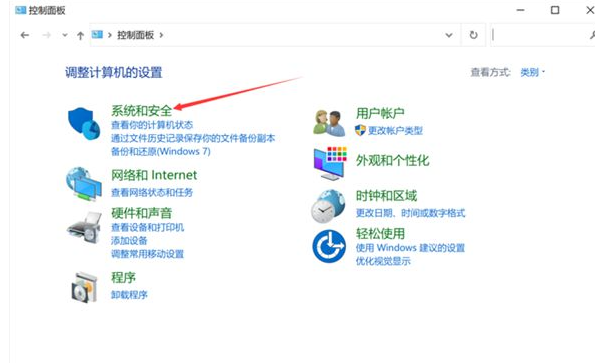
首先进入控制面板的系统和安全界面
在之前的版本中,点击“系统”就可以在控制面板查看到电脑的各种信息,例如系统版本、硬件、序列号等等,同时在左侧还有比较常用的高级系统设置这类入口。不过现在,点击“系统”就只会跳转到设置面板中的页面了。
想要进入控制面板的系统信息界面,倒也不难。所需要做的,是点击控制面板的地址栏,然后在地址栏后面加上“\系统”,这时候地址栏的完整地址是“控制面板\系统和安全\系统”。按下回车,就可以进入到熟悉的控制面板系统信息界面了。

在地址栏输入“控制面板\系统和安全\系统”,其实加入斜杠后,就会有相关的关联结果了
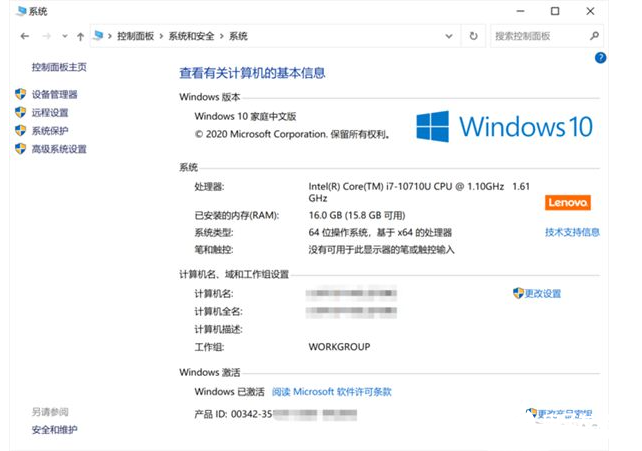
控制面板的系统信息界面,回来啦!
简单来说,这个方法是利用了Windows资源管理器的地址栏跳转特性。从Win10 20H2的这个改变来看,微软的确是有意让设置面板接管控制面板的更多功能的;但是微软并没有对设置面板进行完善加强,而是让控制面板的链点直接跳转过去,令人摸不着头脑。
接班也不是这么接的,希望日后Win10能够有所改良吧。
编辑:hfy
- 微软
+关注
关注
4文章
6500浏览量
103476 - WINDOWS
+关注
关注
3文章
3497浏览量
87680 - 控制面板
+关注
关注
2文章
86浏览量
7160
发布评论请先登录
相关推荐
CYUSB3014未显示在控制面板的设备树中,为什么?
CY8CKIT-149 PSoC 4100S Plus如何在桥接控制面板上跟踪CSD原始数据?
变频器控制面板的按键功能
esp32通过ble连接win10,为什么连不上?
win11如何创建ftp?如何进行内网穿透
微软将控制面板“字体”功能移至Win11设置
如何设计节省空间、高效率和高安全性的工业控制面板
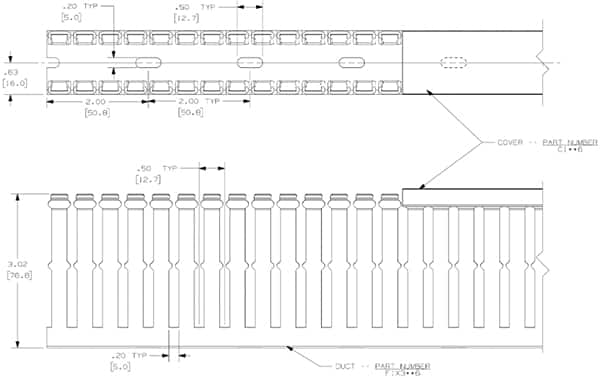




 win10控制面板在哪 怎么恢复经典页面
win10控制面板在哪 怎么恢复经典页面
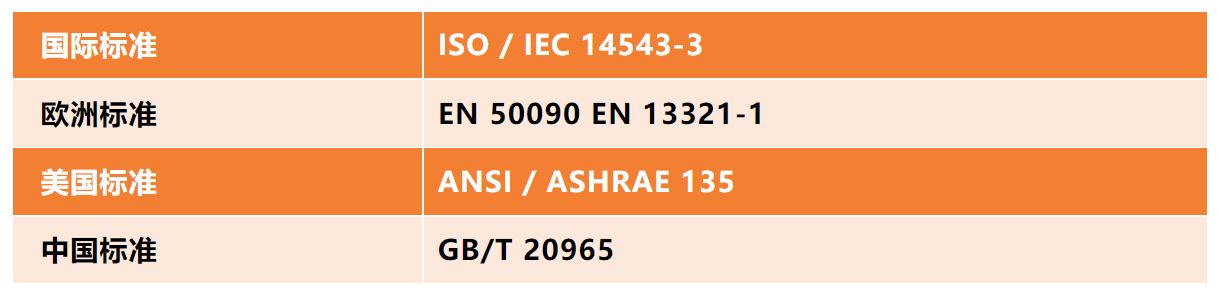
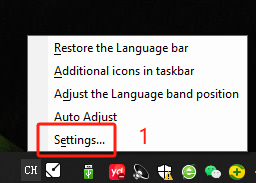











评论